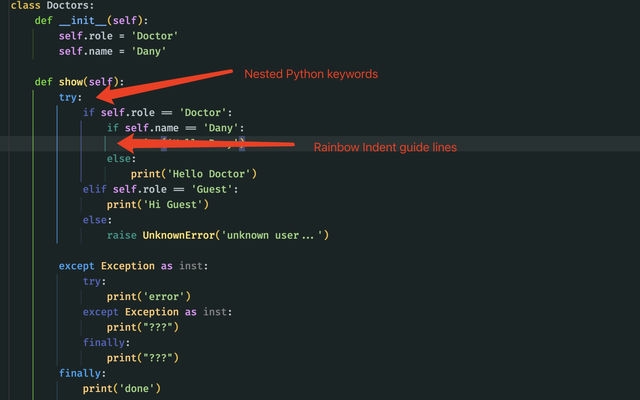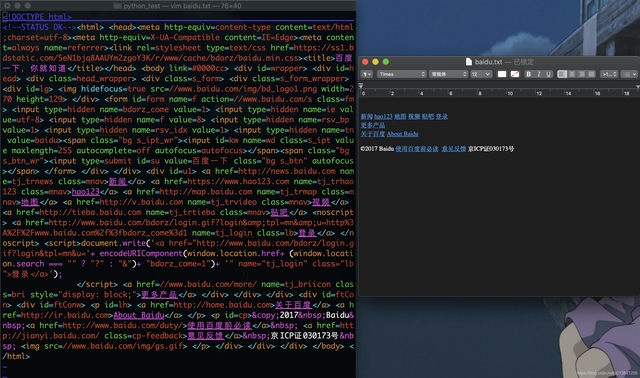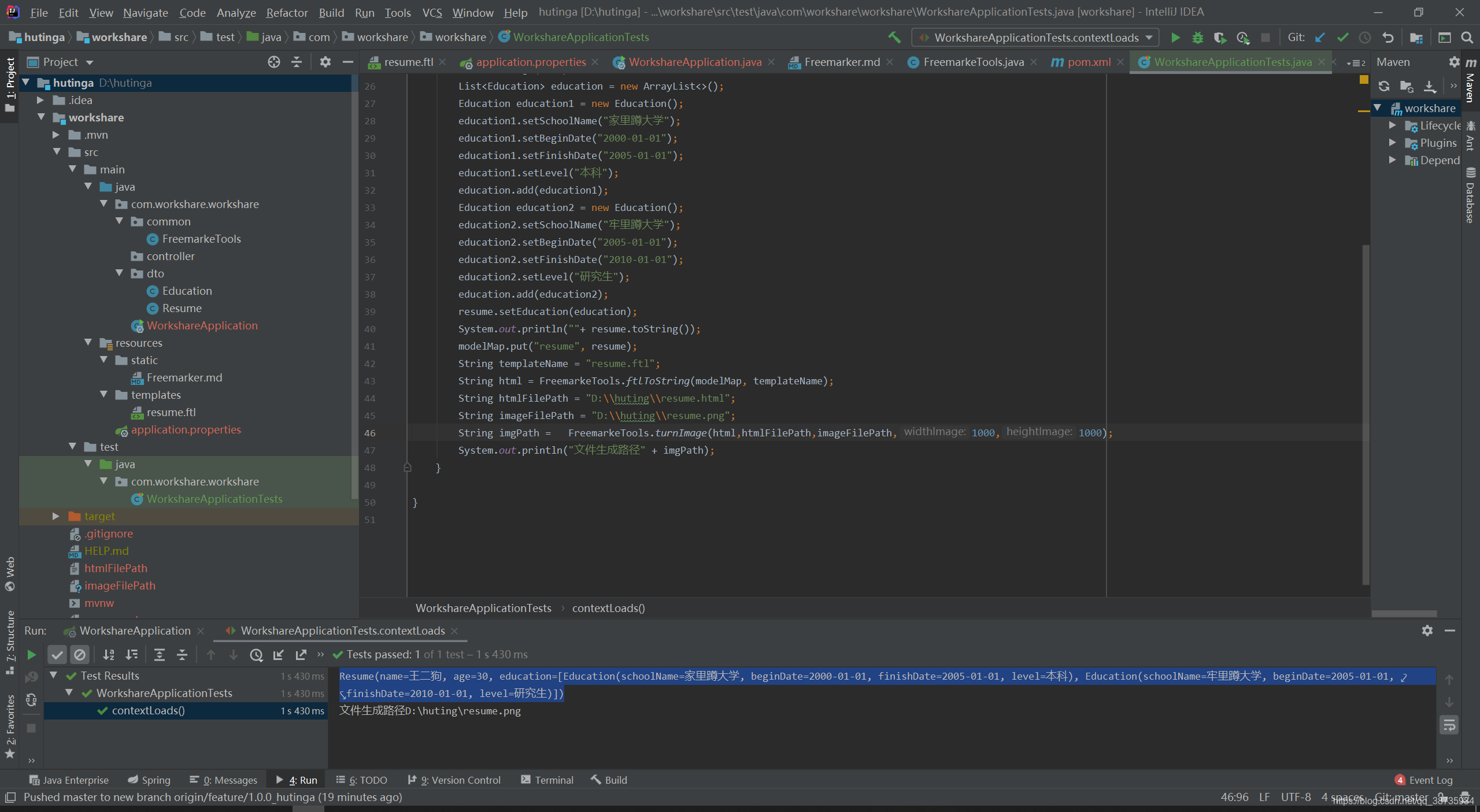
JDK版本选择与下载
在开始配置Java开发环境前,首先需要选择合适的JDK版本。Oracle官方提供了多个JDK版本,包括长期支持版(LTS)和短期支持版。对于大多数开发者而言,建议选择最新的LTS版本,如JDK 17或JDK 21,这些版本将获得更长时间的安全更新和技术支持。
访问Oracle官网(https://www.oracle.com/java/technologies/downloads/)下载对应版本的JDK安装包。注意选择与系统匹配的版本(x86对应32位系统,x64对应64位系统)。下载时可能需要注册Oracle账户,这是Oracle从JDK 11开始实施的新政策。
JDK安装过程详解
下载完成后,双击安装程序开始安装。安装过程中有几个关键点需要注意:
-
安装路径选择:默认路径通常是"C:\Program Files\Java\jdk-版本号",建议保持默认路径,除非有特殊需求。如果更改路径,请确保路径中不包含中文或特殊字符。
-
安装组件选择:对于大多数开发者,保持默认选中的组件即可,包括开发工具、源代码和公共JRE。公共JRE虽然可以单独安装,但建议通过JDK安装程序一并安装。
-
安装完成后,可以在命令提示符中输入"java -version"验证安装是否成功。如果显示版本信息,说明JDK已正确安装。
环境变量配置步骤
环境变量配置是Java开发环境设置中最关键的环节,正确的配置可以确保系统在任何位置都能识别Java命令。配置步骤如下:
-
打开系统属性:右键点击"此电脑"→"属性"→"高级系统设置"→"环境变量"。
-
新建JAVA_HOME变量:在"系统变量"区域点击"新建",变量名输入"JAVA_HOME",变量值为JDK安装路径(如"C:\Program Files\Java\jdk-17.0.1")。
-
修改Path变量:找到系统变量中的Path变量,点击编辑→新建,添加两条记录:
- %JAVA_HOME%\bin
-
%JAVA_HOME%\jre\bin
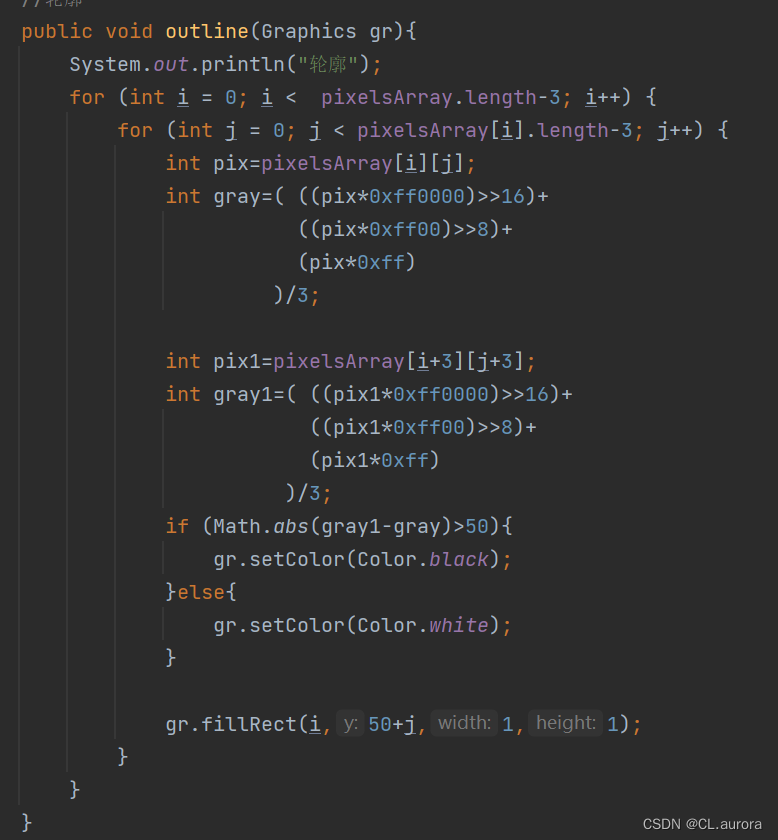
-
可选配置CLASSPATH:虽然现代Java版本通常不需要配置CLASSPATH,但某些旧项目可能需要。如需配置,新建系统变量"CLASSPATH",值为".;%JAVA_HOME%\lib\dt.jar;%JAVA_HOME%\lib\tools.jar"。
环境配置验证方法
完成上述步骤后,需要进行全面验证以确保环境配置正确:
-
打开新的命令提示符窗口(重要:必须新开窗口才能使环境变量生效)。
-
依次执行以下命令并检查输出:
- java -version:应显示安装的JDK版本
- javac -version:应显示与java命令相同的版本
-
echo %JAVA_HOME%:应显示JDK安装路径
-
编写简单测试程序验证:
创建HelloWorld.java文件,内容为:
java public class HelloWorld { public static void main(String[] args) { System.out.println("Hello, World!"); } }
然后执行:
javac HelloWorld.java java HelloWorld
如果输出"Hello, World!",说明环境配置完全正确。
常见问题与解决方案
在配置过程中可能会遇到以下常见问题:
-
"java不是内部或外部命令":通常是因为Path变量配置错误,检查%JAVA_HOME%\bin是否已正确添加到Path中,注意JAVA_HOME变量名是否拼写正确。
-
版本不一致:java和javac显示的版本不同,可能是系统中有多个JDK安装,需要检查Path中哪个JDK的路径在前。
-
权限问题:如果在安装或配置过程中遇到权限错误,尝试以管理员身份运行安装程序和命令提示符。
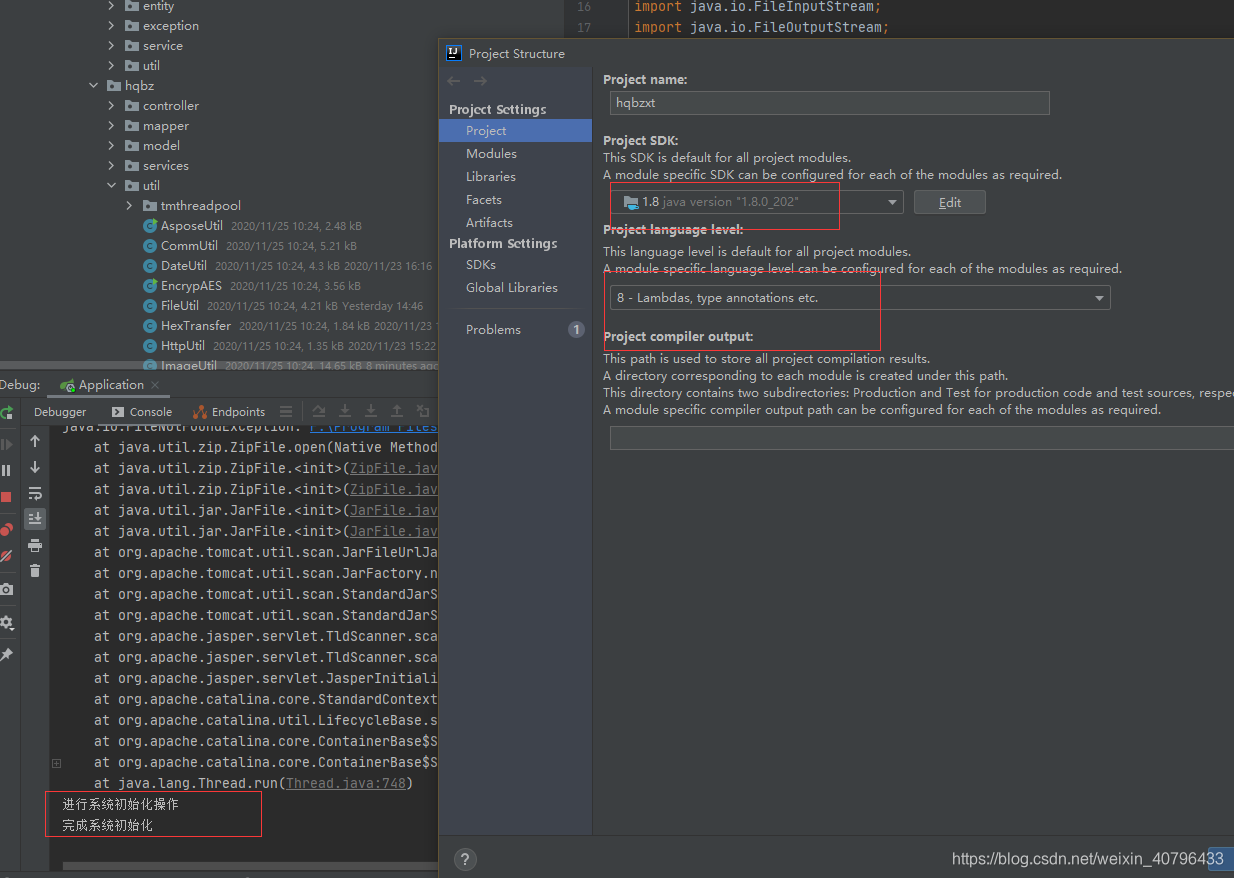
-
环境变量不生效:修改环境变量后必须新开命令提示符窗口才能生效,或者可以执行"refreshenv"命令(需要安装Windows Terminal)。
-
IDE无法识别JDK:在IntelliJ IDEA或Eclipse等IDE中,可能需要手动指定JDK路径,通常在"Project Structure"或"Preferences"中进行设置。